
Satura rādītājs:
- Autors John Day [email protected].
- Public 2024-01-30 10:58.
- Pēdējoreiz modificēts 2025-01-23 14:59.

nu es nesen tīrīju savu pielikumu un saskāros ar tēvu vecās skolas ierakstiem. Viņam bija daudz vārdu, kurus es klausos, piemēram, CCR, Beatles, Moody Blues un Doors. Man ir arī draugs, kurš vēlas ierakstīt tos kompaktdiskā, lai viņš varētu tos klausīties, nesabojājot savus retos ierakstus, tāpēc es apstājos pie Radioshack un pajautāju viņiem, kas man bija vajadzīgs, lai veiktu šo projektu. viņi man iedeva komplektu, kas maksāja 70 USD. tāpēc es teicu, ka ieskrūvējiet to, tad es jautāju, vai ir kādas alternatīvas, lai īstenotu projektu, par kuru viņš dažas minūtes runāja par dažādiem bezmaksas izstrādājumiem (es mīlu bezmaksas izstrādājumus), un parādīja man vadu, kas maksāja dažus dolārus, tāpēc es nopirku vadu un metos mājās, lai to pārbaudītu. tagad, ja es piesaistīju jūsu uzmanību, lūdzu, izlasiet >>>
1. solis: materiāli



Ja vēlaties veikt šo apmācību, dodieties uz tuvāko Radioshack (viņi labāk priecājas, ka viņi sponsorē šo vietni, vai arī es prasītu naudu !!!:)), bet jums ir jāiegādājas vads, kas izskatās kā šis attēlā. Pārbaudiet arī, vai jūsu dators atbalsta mikrofona ieeju. Lielākajā daļā jaunāko datoru tie būs. mikrofons parasti atrodas netālu no vietas, kur datora aizmugurē var pieslēgt skaļruņus vai austiņas (rozā krāsā). tagad pievienojiet vadu ligzdu mikrofona ligzdai. pēc tam pievienojiet ierakstu atskaņotāja vīrieša savienojumu ar tā datora vadu, kas pašlaik ir pievienots datoram. arī šī projekta laikā, iespējams, vēlēsities lejupielādēt programmu ar nosaukumu: SmartRecorder. ceru, ka zemāk esošā lejupielāde darbojas.
2. solis: programma
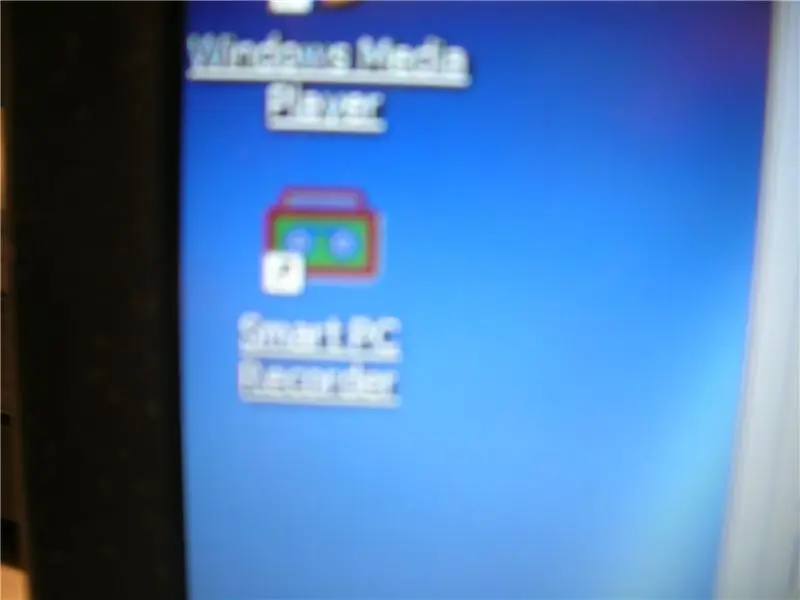
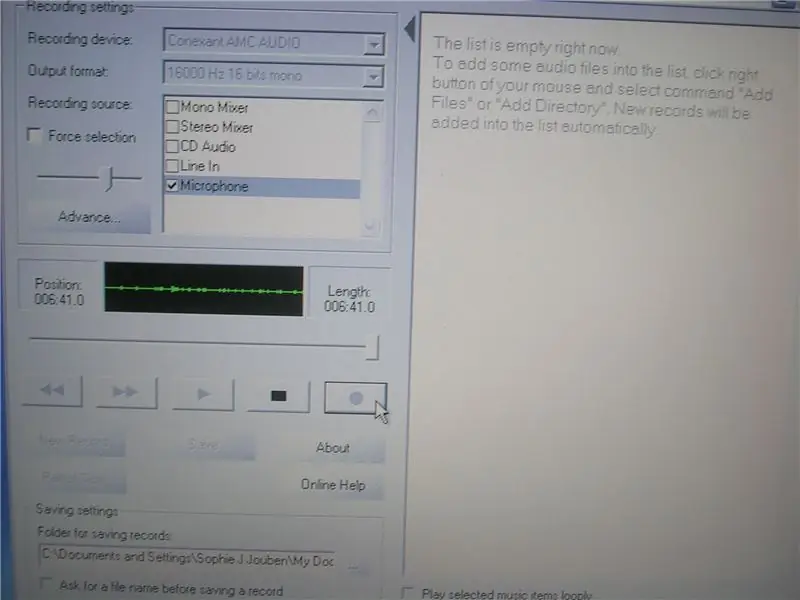
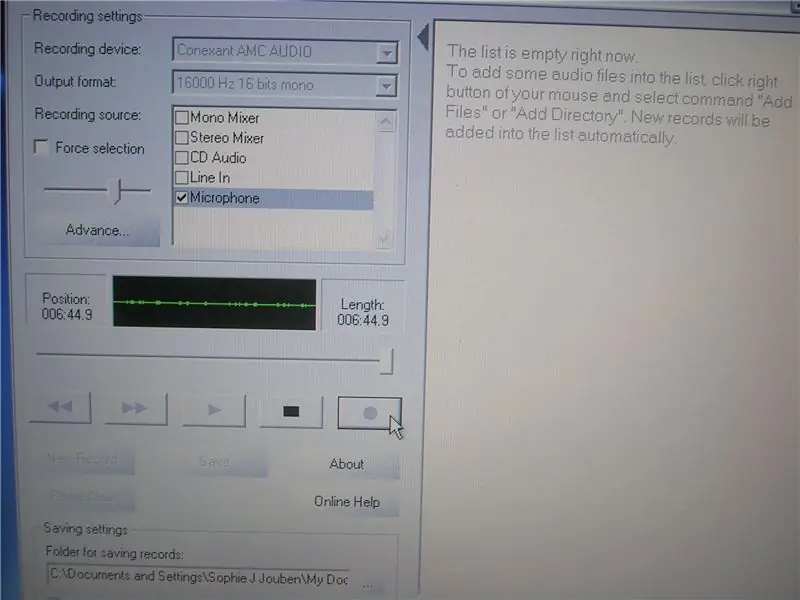
programma ir diezgan viegli lietojama, ja jums ir kādi jautājumi par šo programmu, noskatieties manu filmu. Tam vajadzētu palīdzēt ar visu projektu, bet arī ar programmu. bet es to uzrakstīšu rakstiski, vispirms atverot programmu, (pārliecinieties, vai dators atpazīst jūsu mikrofona ligzdu, ieslēdzot to rīkjoslā, kur atrodas skaņas ikona), lai tikai ieslēgtu programmu, lai atskaņotu jūsu ierakstu un pārbaudiet, vai programma atpazīst, ka datorā nāk skaņa. Ja tā, nospiediet ierakstīšanas pogu. tam vajadzētu sākt rekordlielu laiku. ja viss darbojas nevainojami, ļaujiet ierakstam atskaņot līdz beigām. kad esat pabeidzis, nospiediet saglabāšanas pogu, un labajā pusē parādīsies ieraksts #1. ja skaņas ieraksts ir garš, programmai būs jāsaspiež dziesma (kā parādīts attēlā).
3. solis: diezgan daudz darīts

pati programma izveidos jaunu mapi sadaļā "Mani dokumenti", tur atradīsies visi jūsu jaunie ierakstītie albumi. Tagad nekautrējieties tos pārsūtīt uz lēciena diskdzini, SD karti utt. Arī tad, ja jums ir 1 deglis un 2 ierakstīšanas programma, jūs varēsit tos ierakstīt kompaktdiskā vai DVD diskā (atcerieties, ka daudzi atskaņotāji nevar atskaņot šo dziesmu) ir sadedzināti līdz DVD, tāpēc pielīmējiet tos uz ierakstīšanu kompaktdiskos). Man patīk izmantot Nero 7, un tas sniedz milzīgas iespējas, cik vien iespējams ierakstīt!
4. solis: video
Es vēlos, lai jūs, lūdzu, noskatieties šo video, lai man nebūtu jāatbild uz tik daudziem jautājumiem !! Paldies
Ieteicams:
Spēles dizains Flick 5 soļos: 5 soļi

Spēles noformēšana Flick 5 soļos: Fliks ir patiešām vienkāršs spēles izveides veids, it īpaši kaut kas līdzīgs puzlei, vizuālam romānam vai piedzīvojumu spēlei
Sejas noteikšana Raspberry Pi 4B 3 soļos: 3 soļi

Sejas noteikšana Raspberry Pi 4B 3 soļos: Šajā instrukcijā mēs veiksim sejas noteikšanu Raspberry Pi 4 ar Shunya O/S, izmantojot Shunyaface bibliotēku. Shunyaface ir sejas atpazīšanas/noteikšanas bibliotēka. Projekta mērķis ir sasniegt visātrāko atklāšanas un atpazīšanas ātrumu, izmantojot
DIY tualetes spogulis vienkāršos soļos (izmantojot LED sloksnes gaismas): 4 soļi

DIY tualetes spogulis vienkāršos soļos (izmantojot LED sloksnes gaismas): šajā amatā es ar LED sloksņu palīdzību izveidoju DIY tualetes spoguli. Tas ir patiešām forši, un jums arī jāizmēģina
Spēlējiet Doom savā iPod 5 vienkāršos soļos !: 5 soļi

Spēlējiet Doom savā iPod, veicot 5 vienkāršus soļus !: Soli pa solim norādījumi par to, kā divreiz boot Rockbox savā iPod, lai spēlētu Doom un desmitiem citu spēļu. Tas ir kaut kas patiešām viegli izdarāms, taču daudzi cilvēki joprojām ir pārsteigti, redzot, ka es spēlēju likteni uz mana iPod, un mulsina ar norādījumiem
Pārvērst jebkuru dziesmu Mp3: 7 soļos

Pārvērst jebkuru dziesmu par MP3: es izsaku atzinību Lasvegasam, viņš man parādīja, kā. Es to vienkārši ievietoju ikvienam, kurš ir mēms, piemēram, es* atjaunināt*, pateicoties trebuchet03, jūs nevarat pārsūtīt failus, kas ir m4p, bet jūs varat ar mp4 failiem vegases mājas lapu, kāpēc mēs to darītu? labi, mans mp3 atskaņotājs
